Criar uma pirâmide no Excel! Essa é uma tarefa bem complicada. Vamos entender melhor:
Uma pirâmide é composta por vários blocos de tijolos, e a cada vez em que essa pirâmide for ficando mais alta, o número de blocos é menor.
Planilha Para Criar Uma Pirâmide no Excel
Antes de mais nada, sabemos que o Excel não é uma ferramenta apropriada para designer e nem criar desenhos profissionais, para isso temos o Corel Draw e outros softwares.
Devido a essa complexidade que o Excel possui, resolvemos criar algo bem interessante.
Sim, elaboramos uma planilha pronta, que gera uma pirâmide dentro de uma planilha e ainda temos mais!
Você tem o direito de escolher, qual a altura da pirâmide em questão.
Logo após a leitura deste artigo aprenda como usar Fonte com Ícones no Excel.
Baixe a Planilha e Confira o Tutorial Logo a Seguir:
Planilha Para Criar Uma Pirâmide no Excel
Primeiramente, vamos então conferir a imagem abaixo:
Sabemos que essa não é a pirâmide ideal e nem a melhor de todas, porém, essa é uma das possibilidades que o Excel possui, vejamos nossa pirâmide:
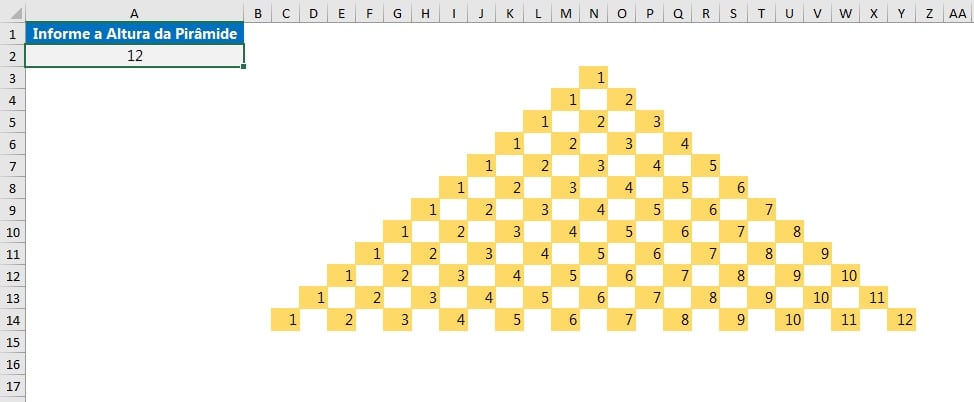
Não podemos negar, que isso é uma pirâmide ou um triângulo.
Ou seja, para determinar a altura da pirâmide, na célula “A2”, informe o número:
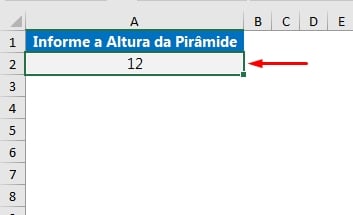
Iremos realizar um teste, vamos dizer que nossa pirâmide tem 5 metros ou 5 linhas.
Então, você deve digitar o número 5 (Somente números inteiros, são válidos)
Veja o resultado:
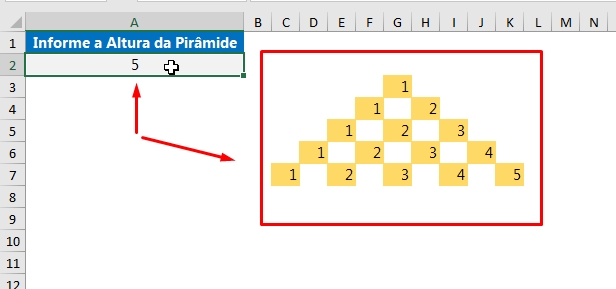
Você pode informar qualquer altura. Mas se acaso a altura seja muito grande, você pode arrastar a fórmula para ultrapassar a coluna “AE”, (Arraste a fórmula para a direta e para baixo, assim sua pirâmide terá possibilidade de ter um número maior de blocos).
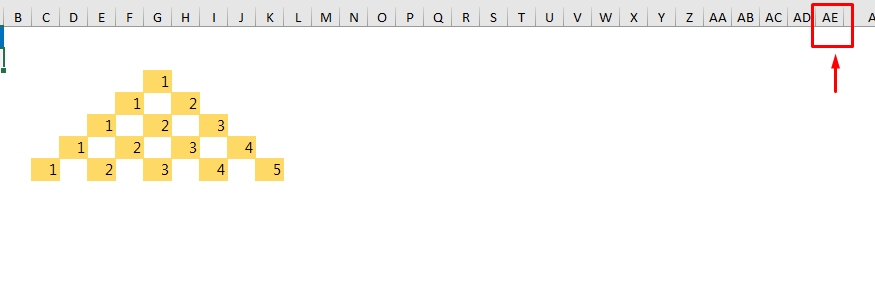
Sendo assim, perceba que a nossa pirâmide é composta por uma fórmula e uma formatação condicional.
A fórmula gera os números e a formatação condicional, aplica a cor amarela nas células preenchidas.
Confira nossa fórmula:
=SE(LIN(A1)<=$A$2;SEERRO(CORRESP(COL(A1);SEQUÊNCIA(LIN(A1))*2-2+(($A$2+1)-LIN(A1)+1);0);””);””)
No entanto, essa fórmula trabalha somente no Excel 365.
Caso você não tenha essa versão, por favor, atualize seu software!
Curso de Excel Completo: Do Básico ao Avançado.
Quer aprender Excel do Básico ao Avançado passando por Dashboards? Clique na imagem abaixo e saiba mais sobre este Curso de Excel Completo.
Por fim, deixe seu comentário sobre o que achou, se usar este recurso e você também pode enviar a sua sugestão para os próximos posts. Até breve!
Artigos Relacionados ao Excel:
- Como Desenhar no Excel
- Como Fazer Um Mapa Mental Passo a Passo (Guia Completo)
- Validação de Dados Com Símbolos no Excel
- Como Filtrar Por Trimestres no Excel
- Diferenciar Letras Maiúsculas e Minúscula na Classificação no Excel




![DELETAR-ABAS-ESPECIFICAS-DO-EXCEL-[VBA-PLANILHA-PRONTA] Deletar Abas Específicas do Excel [VBA - Planilha Pronta]](https://ninjadoexcel.com.br/wp-content/uploads/2023/11/DELETAR-ABAS-ESPECIFICAS-DO-EXCEL-VBA-PLANILHA-PRONTA-304x170.jpg)




![Separar-Nomes-Por-Cada-Letra-Inicial-Maiúscula-no-Excel-365 Separar Nomes Por Cada Letra Inicial Maiúscula no Excel 365 [Planilha Pronta]](https://ninjadoexcel.com.br/wp-content/uploads/2022/12/Separar-Nomes-Por-Cada-Letra-Inicial-Maiuscula-no-Excel-365-304x170.jpg)





